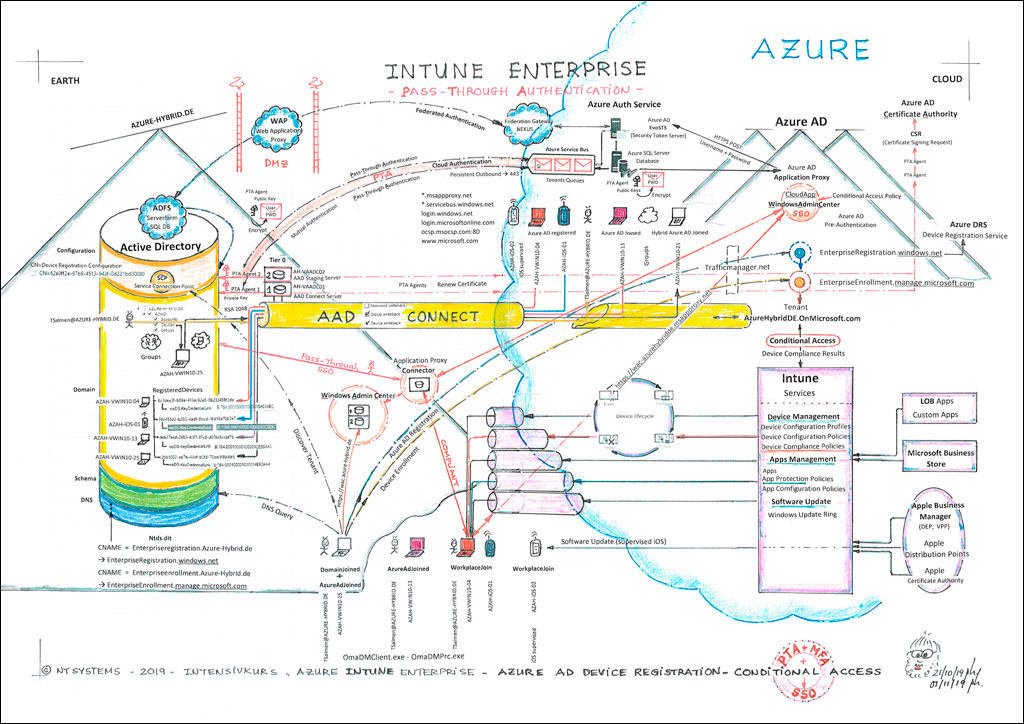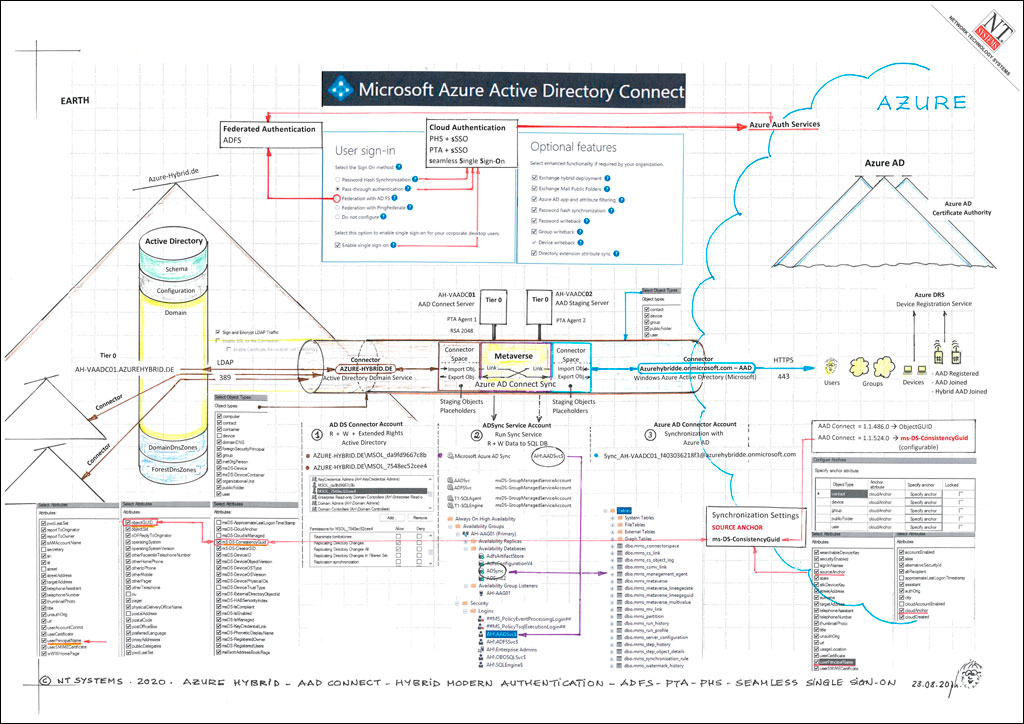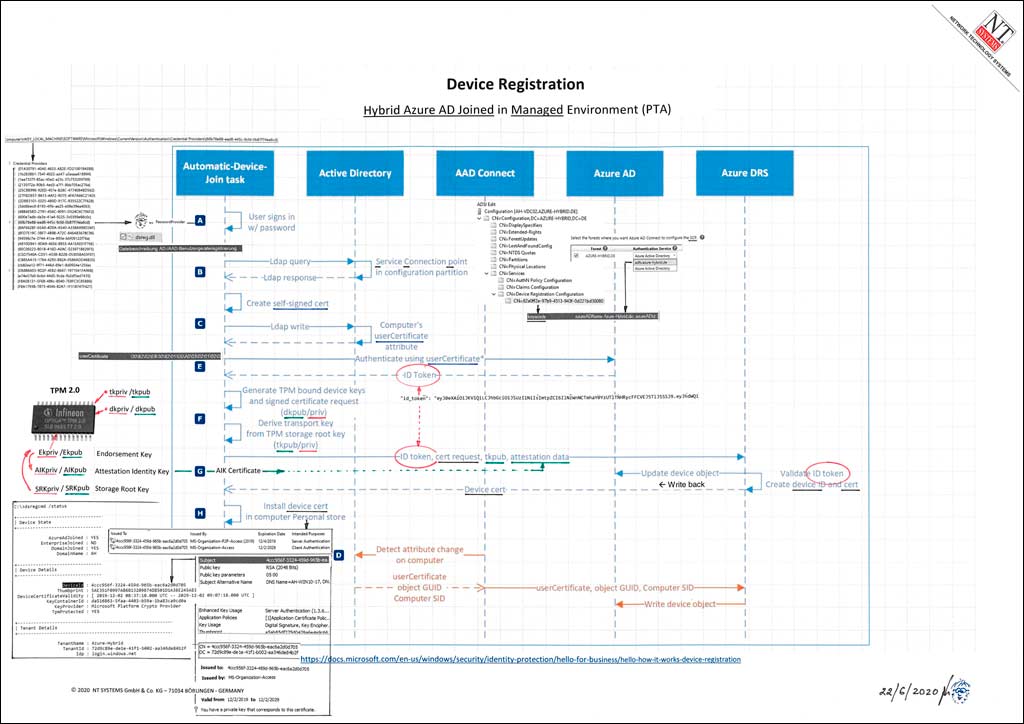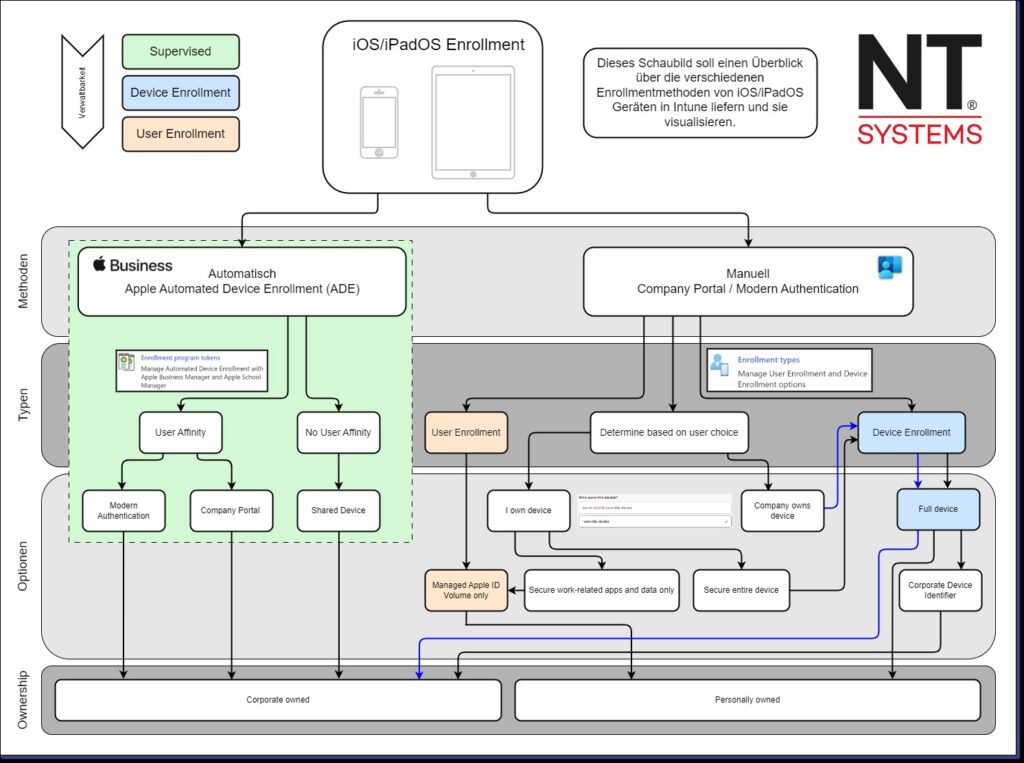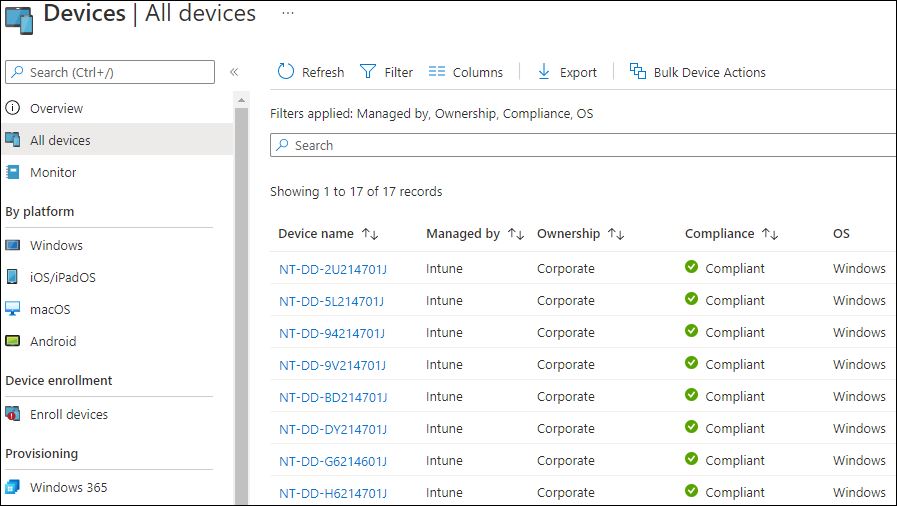
Intune for Enterprise
Device Enrollment & Configuration – Microsoft 365 Apps – Compliance Policy – Windows Autopilot
Zielgruppe:
Das Seminar richtet sich an Administratoren, Support-Ingenieure sowie Desktop-Administratoren von Windows 10/11 Clients, iOS/iPadOS Geräten & Android Geräten.
Voraussetzungen:
Erfahrung mit Client Managementsysteme ist von Vorteil.
Zertifikat:
Nach erfolgreicher Teilnahme erhalten die Kursteilnehmer ein Zertifikat von NT Systems.
Kursdokumentation:
Die digitale Kursdokumentation erhalten die Teilnehmer einen Werktag vor Kursbeginn. Diese ist im Kurspreis inbegriffen. Auf Wunsch kann gegen einen Aufpreis von 300,– € zzgl. MwSt. zusätzlich eine Printversion dazugebucht werden.
Schulungszeiten:
Tag 1: 09:00–17:00 Uhr / Tag 2–4: 08:30–17:00 Uhr / Tag 5: 08:30–13:00 Uhr